github에 회원가입을 하고, 리포지토리를 만들고, 실제 개발환경인 이클립스 등으로 github와 연동하여 소스를 올려보자
Build software better, together
GitHub is where people build software. More than 40 million people use GitHub to discover, fork, and contribute to over 100 million projects.
github.com
위 이미지를 클릭하여 github에 접속한다.
오른쪽 상단의 Sign up 버튼을 클릭

회원가입 화면에 차례로 정보를 입력한다.
Username : github의 계정명 (영문+숫자 등으로 입력)
Email address : 본인의 이메일계정
Password : 비밀번호
Verify account : 봇이 아닌 실제 사람이 회원가입을 하는지 확인하기 위한 검사.


Create an account버튼을 클릭하여 다음 화면으로 이동

Free로 선택 및 "Continue" 버튼 클릭

설문 조사는 "skip this step" 클릭하여 넘어가자.
회원가입 시 입력한 이메일을 확인하면 메일이 하나 수신되어 있는데 클릭해야 비로소 회원가입이 완료된다.
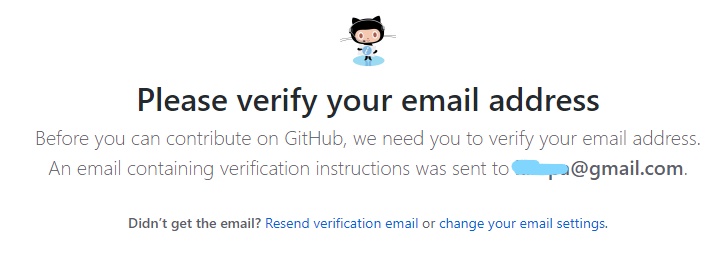

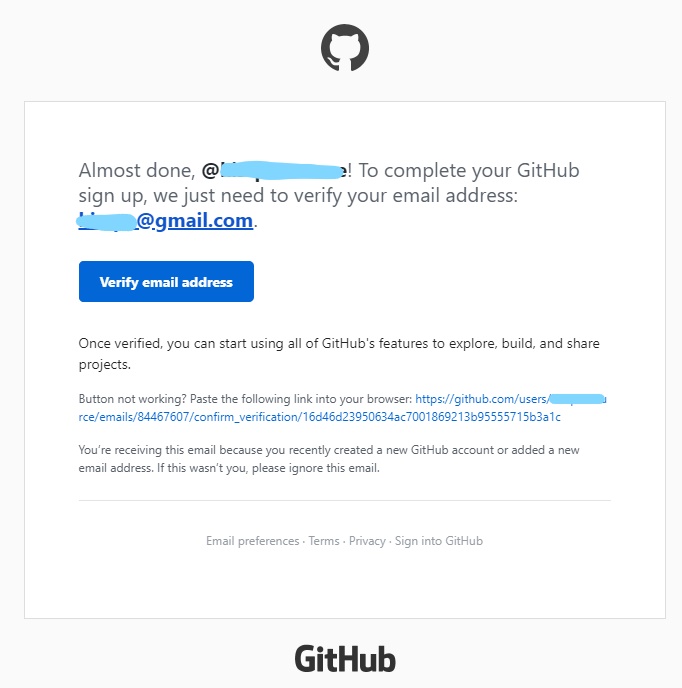
"Verify email address" 클릭 시 이메일이 인증되고 git 사이트로 이동한다.
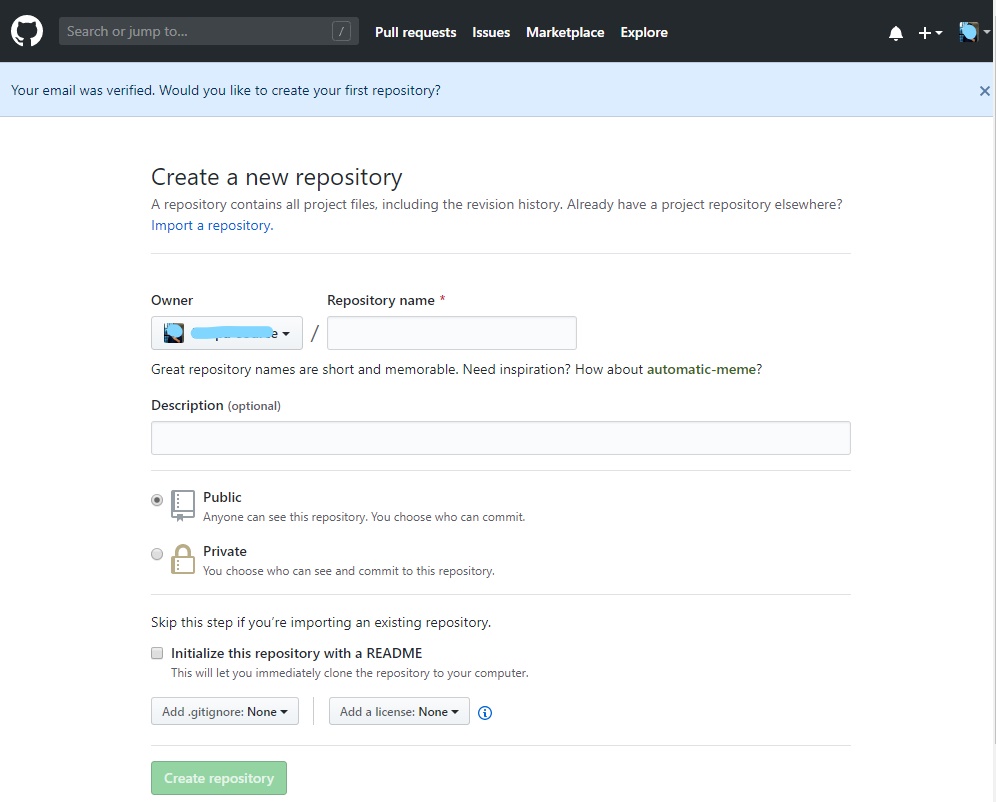
인증되었다는 메세지와 함께 리포지토리를 지금 만들꺼면 입력하라고 친절히 리포지토리 생성 화면을 보여준다.
Test라는 이름으로 하나 만들어보자. (나중에 다시 추가 하거나 삭제할 수 있다.)
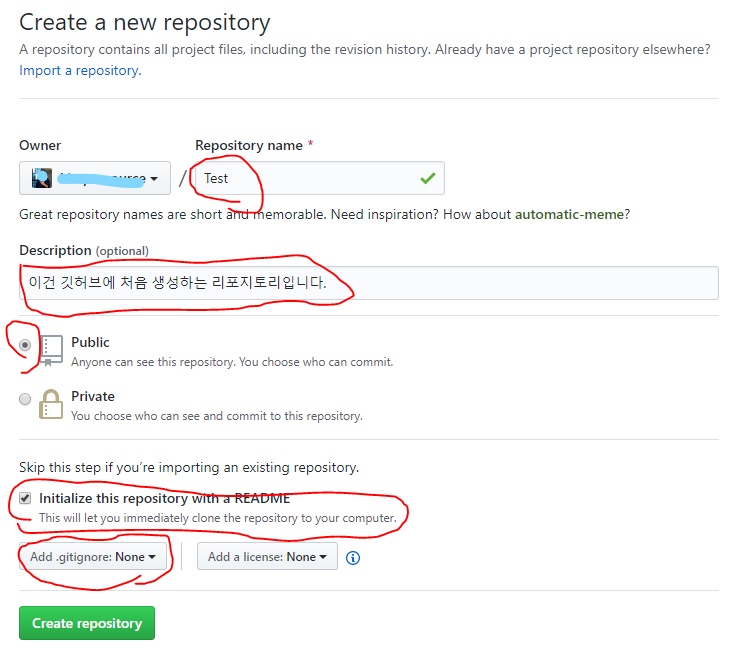
Repository name : Test
Description : 리포지토리 설명을 입력
Public, Private : 공개를 선택 Public
Initialize this repository with a README : readme.md 파일을 자동으로 생성해줄꺼냐는 설정, README.md 파일은 리포지토리의 인덱스 페이지(최초 화면..설명..) 역할을 하는 파일임
Add .gitignore : 리포지토리에 파일을 연동(소스파일)할때 무시할 파일을 선택하는데, java로 설정하자.
클릭해보면 다양한 언어에 대해 기본세팅이 되어 있으므로, 선택해줘도 된다.
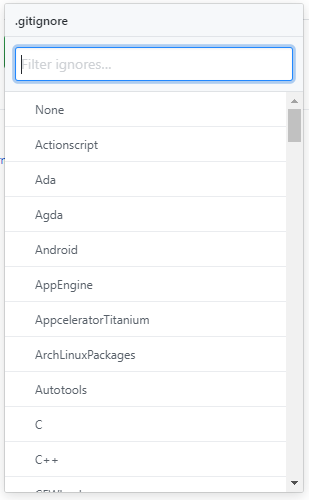
Add a license : 소스의 라이선스를 입력하는 부분 중요한 소스일 경우 라이선스를 선택해주고, 테스트일 경우는 None로 선택
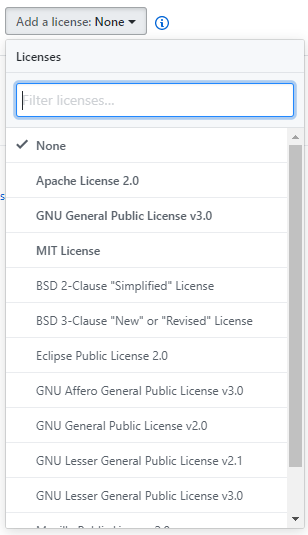
Create 버튼을 클릭하면~
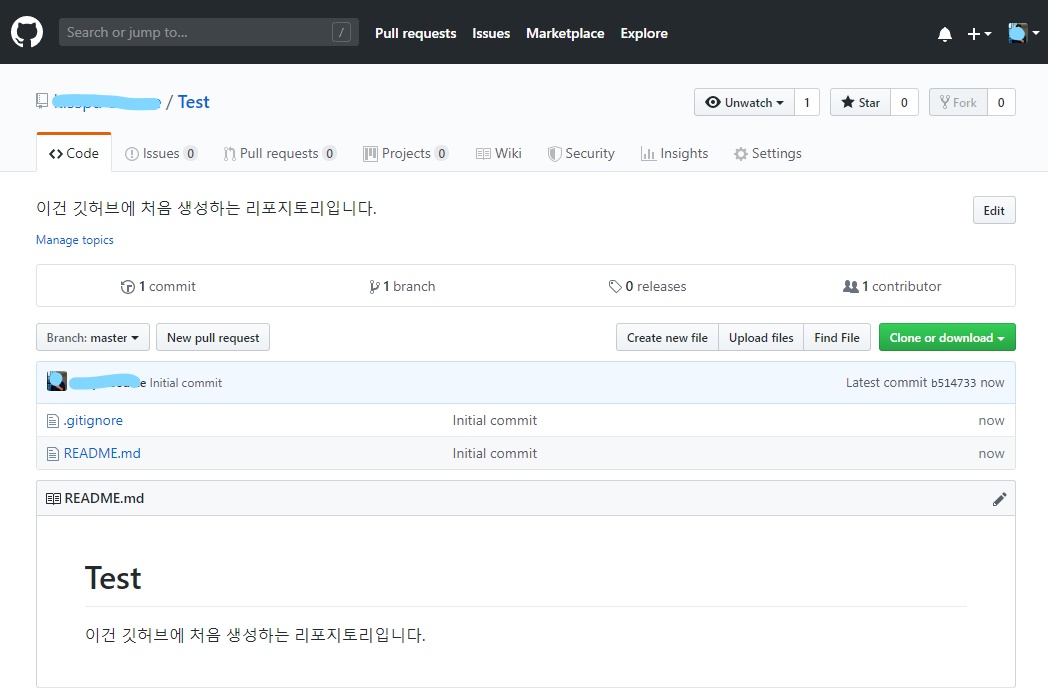
리포지토리가 생성됐다!
'개발 > git,github,svn' 카테고리의 다른 글
| [svn] CentOS 7 Subversion 설치 및 세팅 (0) | 2021.01.28 |
|---|---|
| 5. eclipse에 github 연동하여 소스 올리기 (0) | 2021.01.17 |
| 3. Git 기본 사용법 및 실습 (0) | 2021.01.17 |
| 2. Git 설치 후 기본설정 (0) | 2021.01.17 |
| 1. 윈도우용 git 설치 (git for windows) (0) | 2021.01.17 |




댓글